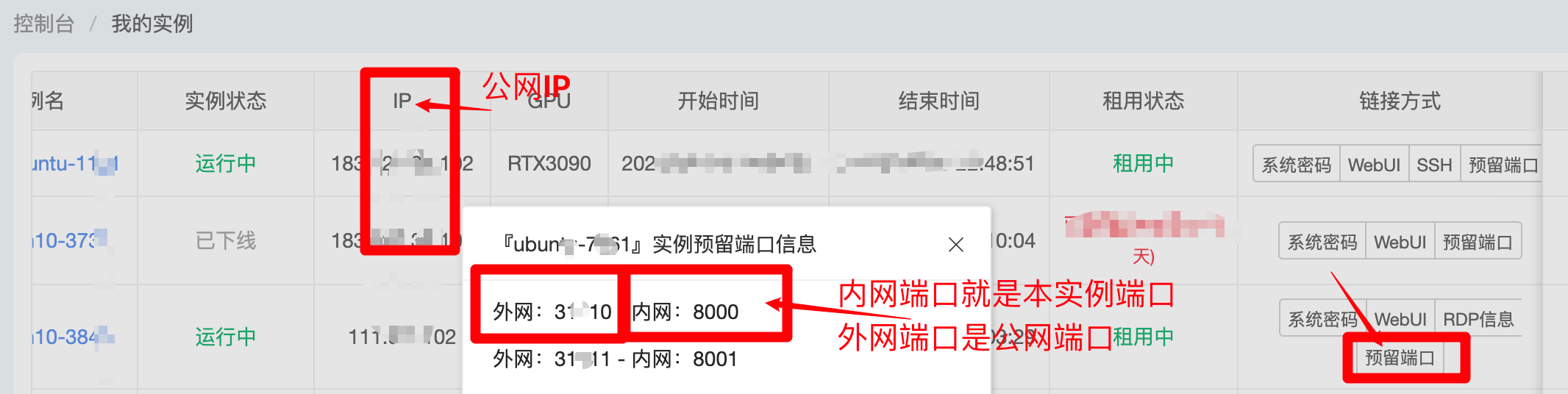深度学习 - Ubuntu
操作系统
支持Linux操作系统版本Ubuntu22.04, Ubuntu20.04, Ubuntu18.04
系统镜像选择
如果已经创建好 ubuntu 深度学习 实例系统请跳过这里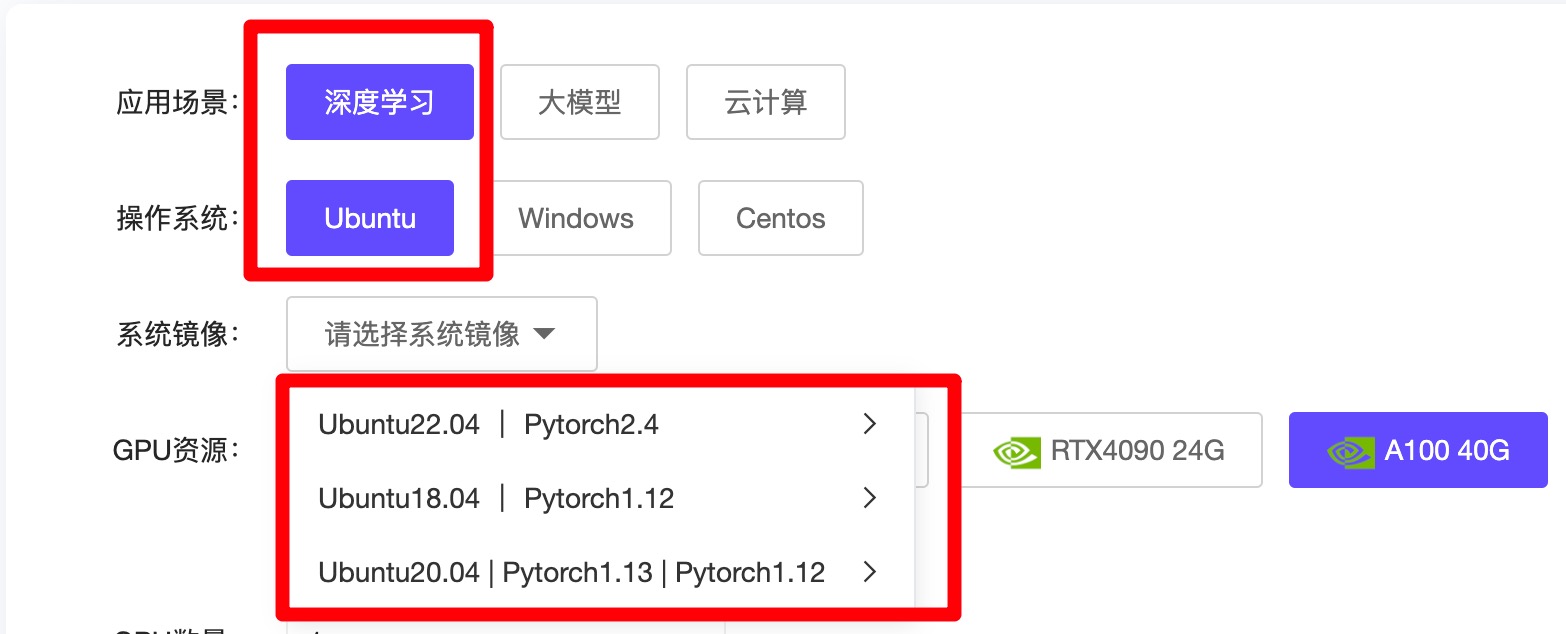
预装工具
显卡驱动,PyCharm,VS Code,百度网盘,Anaconda,FireFox, Google Chrome
远程连接方式
1. WebUI远程连接
入口见控制台,我的实例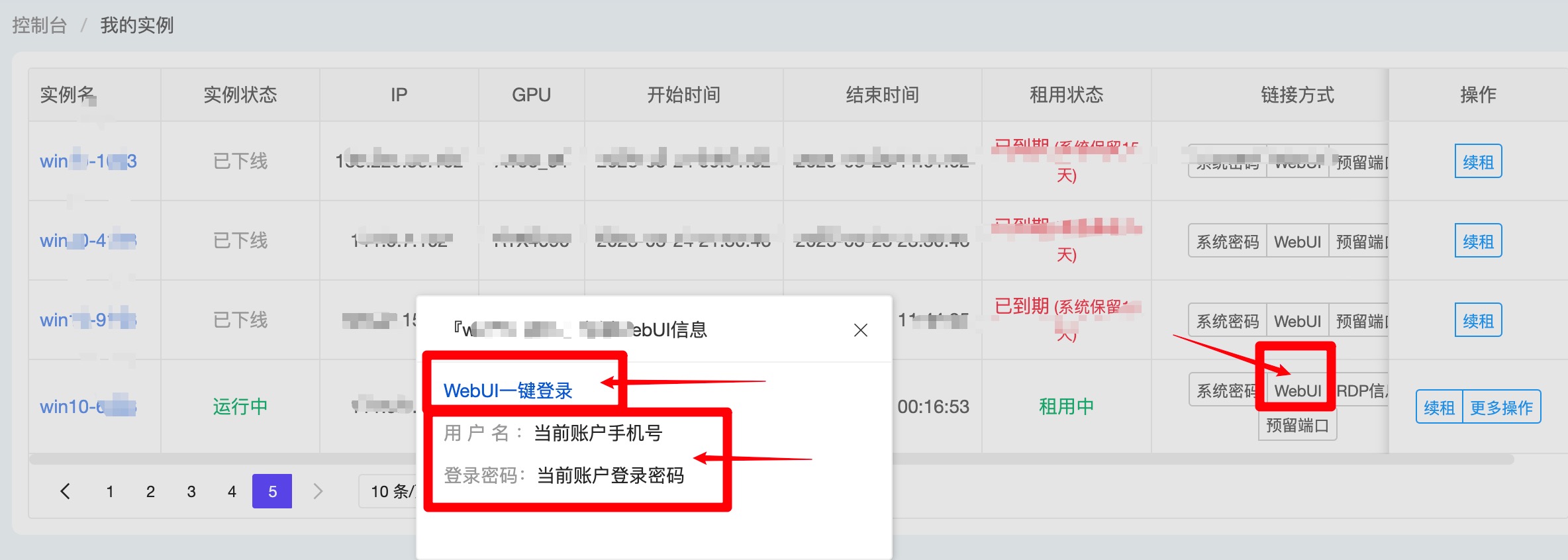
WebUI使用 详情 见文档 https://www.mornai.cn/doc/index/detail/bid/1000/id/1021.html
2. SSH远程连接
控制台,在实例行连接方式列点击SSH,打开弹窗,如下图,scp,sftp 用的一样的ssh协议,需要使用scp , sftp可以用同样的信息连接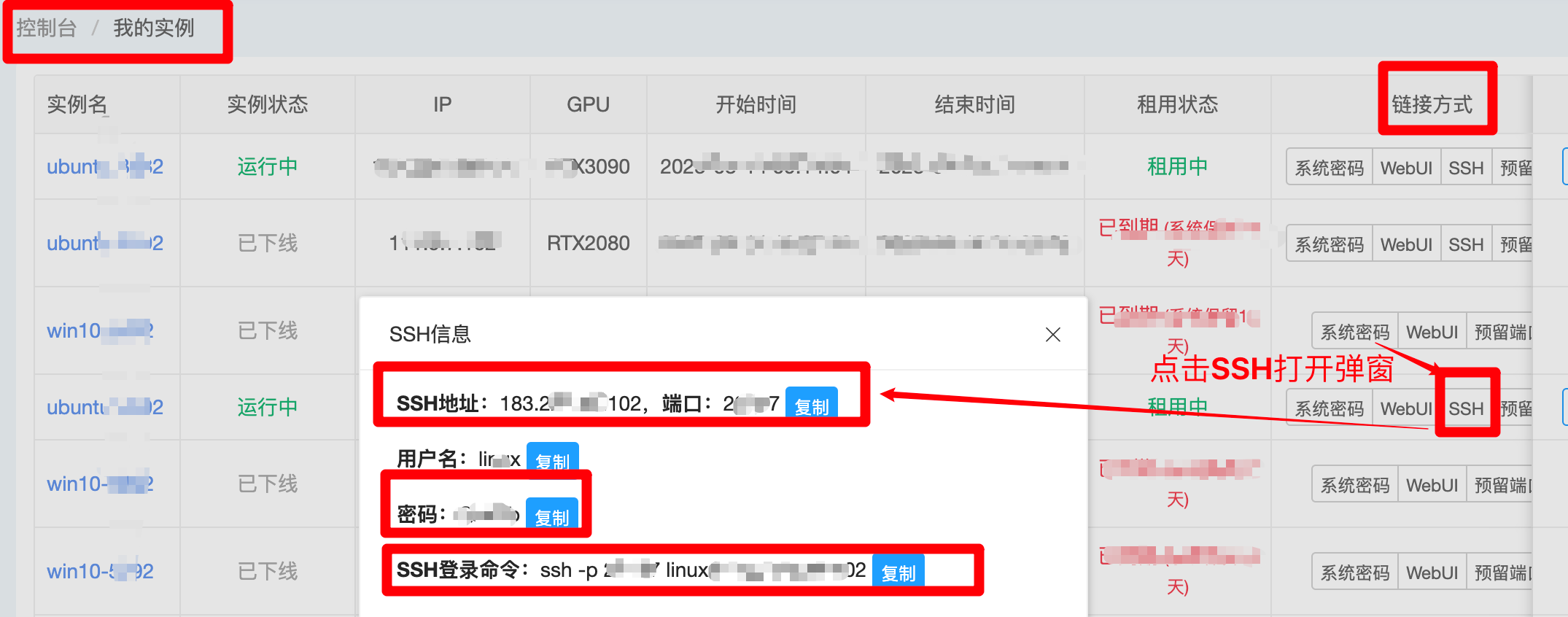
3. 向日葵或者Todesk 其他远程工具
进入系统后,命令行打开系统的用户目录,下载有安装文件以及安装脚本,目录 /home/linux/Dowloads 或者 ~/Dowsloads
在该目录运行脚本安装,安装完成之后,系统左下角,点开应用搜索,输入 todesk或是sunlogin打开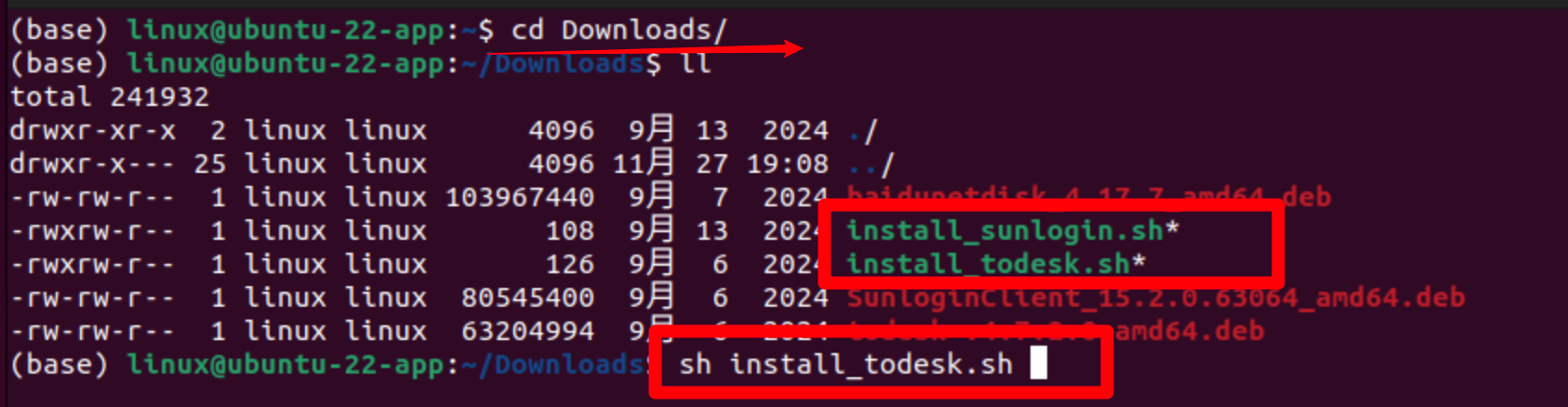
深度学习环境使用
本系统默认已经安装两个环境,cuda是装在conda的env里面的
如果不知道conda怎么使用,可以在各大搜索引擎,各个AI工具平台搜索 "Anaconda使用方法"
以下是ubuntu22.04系统安装的conda环境,ubuntu20.04以及ubuntu18.04安装的python, pytorch, cuda版本略有不同
torch2.4_cuda11.8 : PyTorch版本是2.4,python版本是3.10, cuda11.8
torch2.4_cuda12.1: PyTorch版本是2.4,python版本是3.10, cuda12.1
如下图所示,默认激活的是base环境,通过执行 conda env list ,查看环境列表;通过执行 conda activate torch2.4_cuda11.8,激活其中一个环境 torch2.4_cuda11.8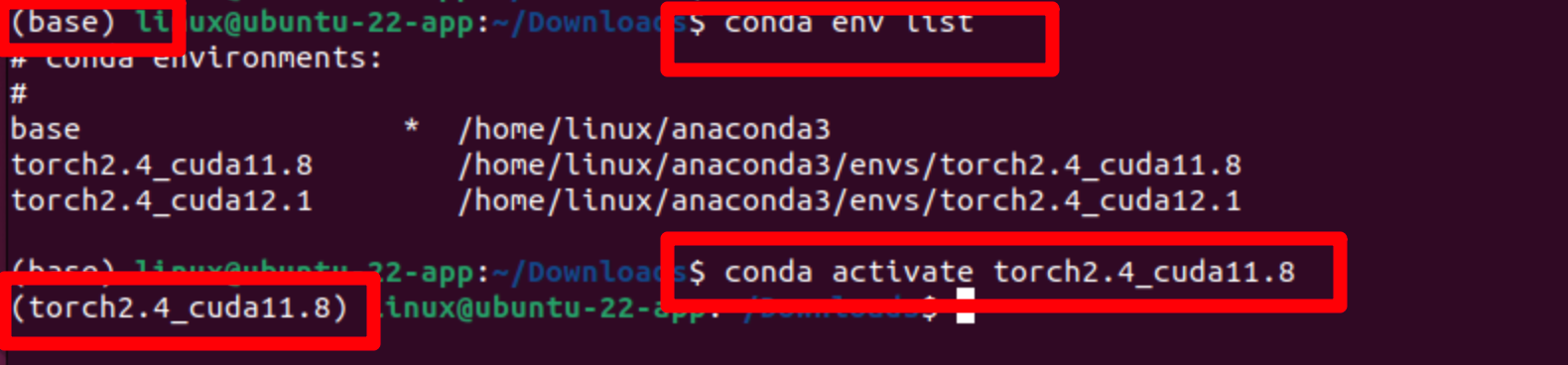
预留端口映射
本站所有系统除了SSH端口,RDP端口,默认映射两个本机内网端口分别是8000和8001,预留端口是给用户的服务,需要通过公网访问的服务预留的端口,公网端口通过控制台预留端口查看
内网端口只能本系统服务访问,客户本地需要通过公网IP公网端口访问该服务